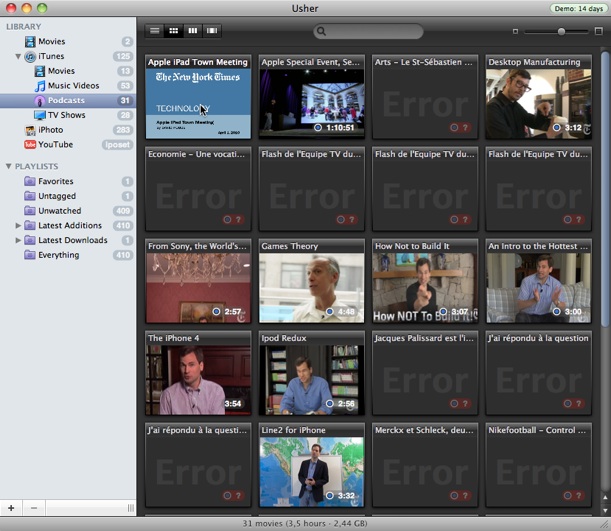A tout ceux qui cherche à se faire une vidéothèque sur iTunes pour vos iDevices, ce forum est et sera pour vous ! Et j'espère sera l'unique !!
Plus de 3ans à chercher une solution et toujours pas de réponse après avoir créer et poster sur plein de topic :
Mes Films et Séries en VF et VOSTFR sur mon Mac (Sujet qui a été verrouillé car considéré comme illégal alors que tous les sujets suivant parle de la même chose).
Handbrake et les sous-titres
Formats sur l'apple TV, quelle qualitée ?
CHAPITRAGE avec HANDBRAKE
système Son- vidéo + itunes
Hanbrake, sous-titre et mp4
Dossier Blue-ray en .mkv
Probleme lors du passage de mkv à mp4
Numérisation de ma vidéothèque
Question relative à l’Apple TV 3
Conversion DVD -> iPad
Et enfin : D'un DVD à iTunes, en 3 clics !
Je recherche TOUJOURS le moyen d'arriver à partir de mon DVD personnel à un film identique à ceux de la section Multilingue d'iTunes.
Donc concrètement. Comment passez-vous d'un DVD à un film compatible avec vos iDevices (iPad, iPhone, Apple TV).
Ex : donnez moi vos logiciels et réglages pour qu'à partir de mon DVD de ce film, j'obtienne la même chose que le fichier iTunes
A savoir :
- 1 fichier SD, chapitré, de 2,35Go,
- 2 langues en Dolby Digital 5.1 (Anglais, Français) (+les 2 langues en Stéréo pour l'iPad, l'iPhone et le Mac)
- 2 sous-titres (Anglais, Français) (on s'abstiendra ici des 13 langues sous-titrées proposées),
- Des méta-données relatives à ce film.
Faisons en sorte que ce forum fasse figure de modèle dans le domaine, alors que les échanges et débats commencent !
Plus de 3ans à chercher une solution et toujours pas de réponse après avoir créer et poster sur plein de topic :
Mes Films et Séries en VF et VOSTFR sur mon Mac (Sujet qui a été verrouillé car considéré comme illégal alors que tous les sujets suivant parle de la même chose).
Handbrake et les sous-titres
Formats sur l'apple TV, quelle qualitée ?
CHAPITRAGE avec HANDBRAKE
système Son- vidéo + itunes
Hanbrake, sous-titre et mp4
Dossier Blue-ray en .mkv
Probleme lors du passage de mkv à mp4
Numérisation de ma vidéothèque
Question relative à l’Apple TV 3
Conversion DVD -> iPad
Et enfin : D'un DVD à iTunes, en 3 clics !
Je recherche TOUJOURS le moyen d'arriver à partir de mon DVD personnel à un film identique à ceux de la section Multilingue d'iTunes.
Donc concrètement. Comment passez-vous d'un DVD à un film compatible avec vos iDevices (iPad, iPhone, Apple TV).
Ex : donnez moi vos logiciels et réglages pour qu'à partir de mon DVD de ce film, j'obtienne la même chose que le fichier iTunes
A savoir :
- 1 fichier SD, chapitré, de 2,35Go,
- 2 langues en Dolby Digital 5.1 (Anglais, Français) (+les 2 langues en Stéréo pour l'iPad, l'iPhone et le Mac)
- 2 sous-titres (Anglais, Français) (on s'abstiendra ici des 13 langues sous-titrées proposées),
- Des méta-données relatives à ce film.
Faisons en sorte que ce forum fasse figure de modèle dans le domaine, alors que les échanges et débats commencent !
Dernière édition: